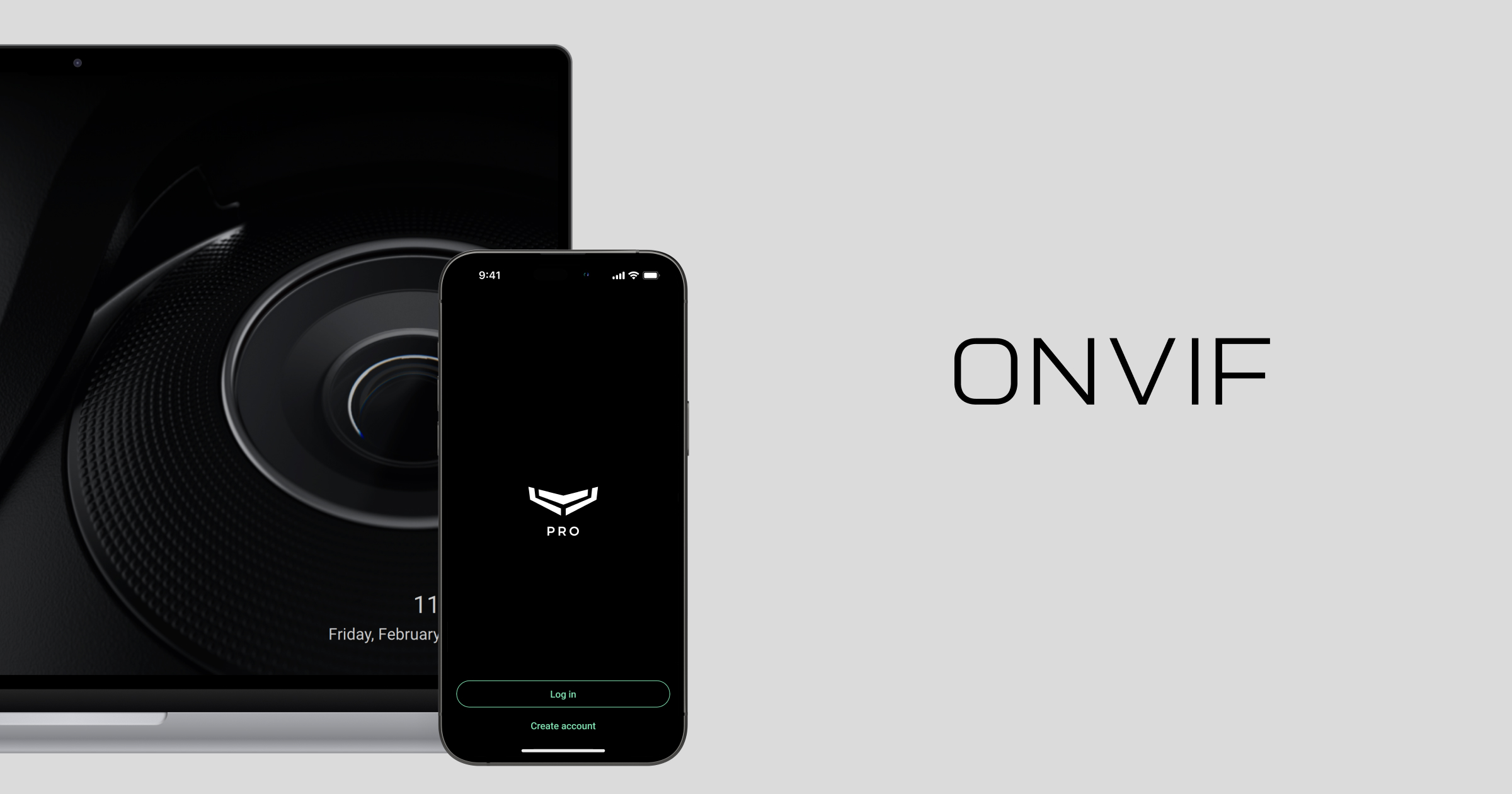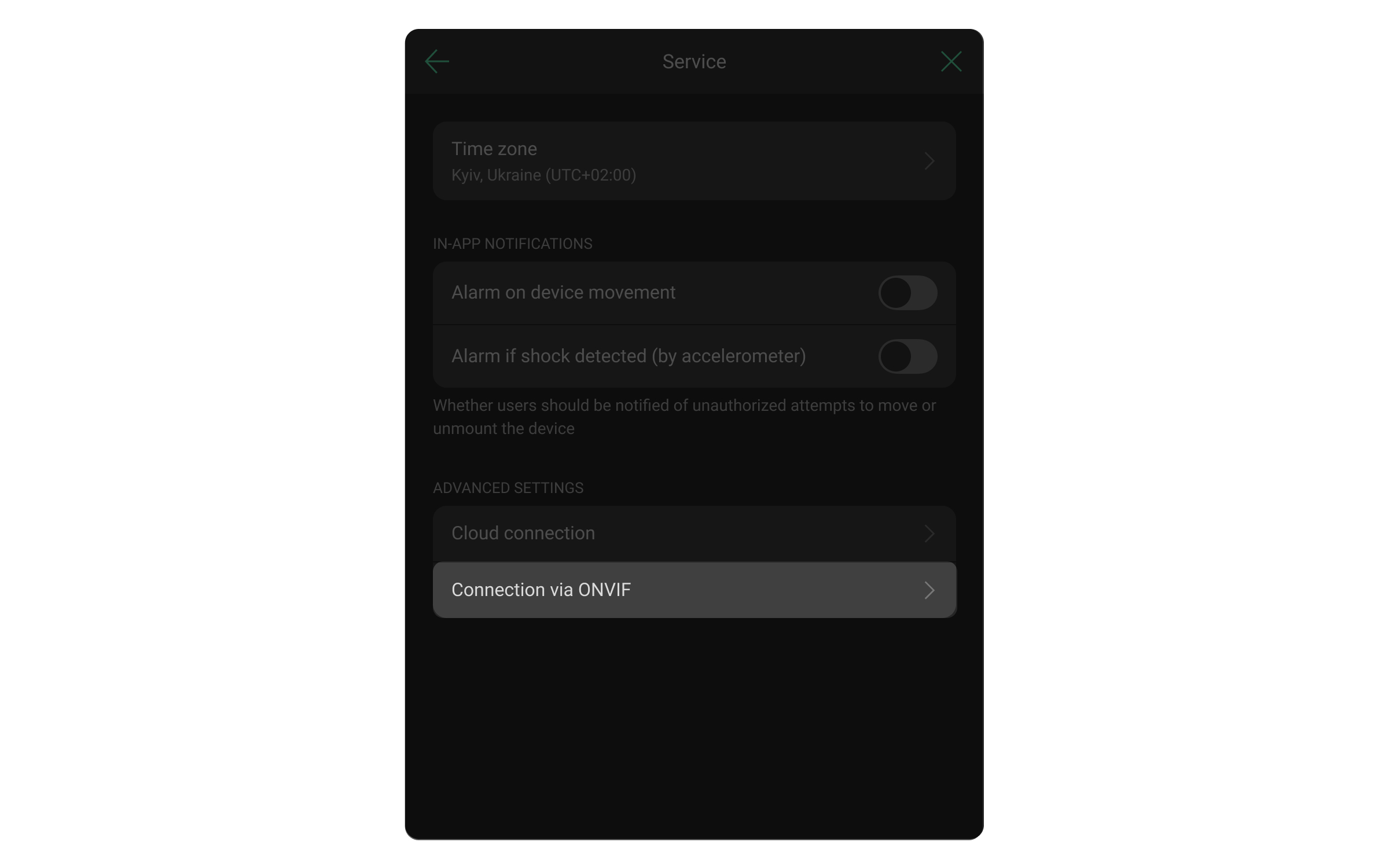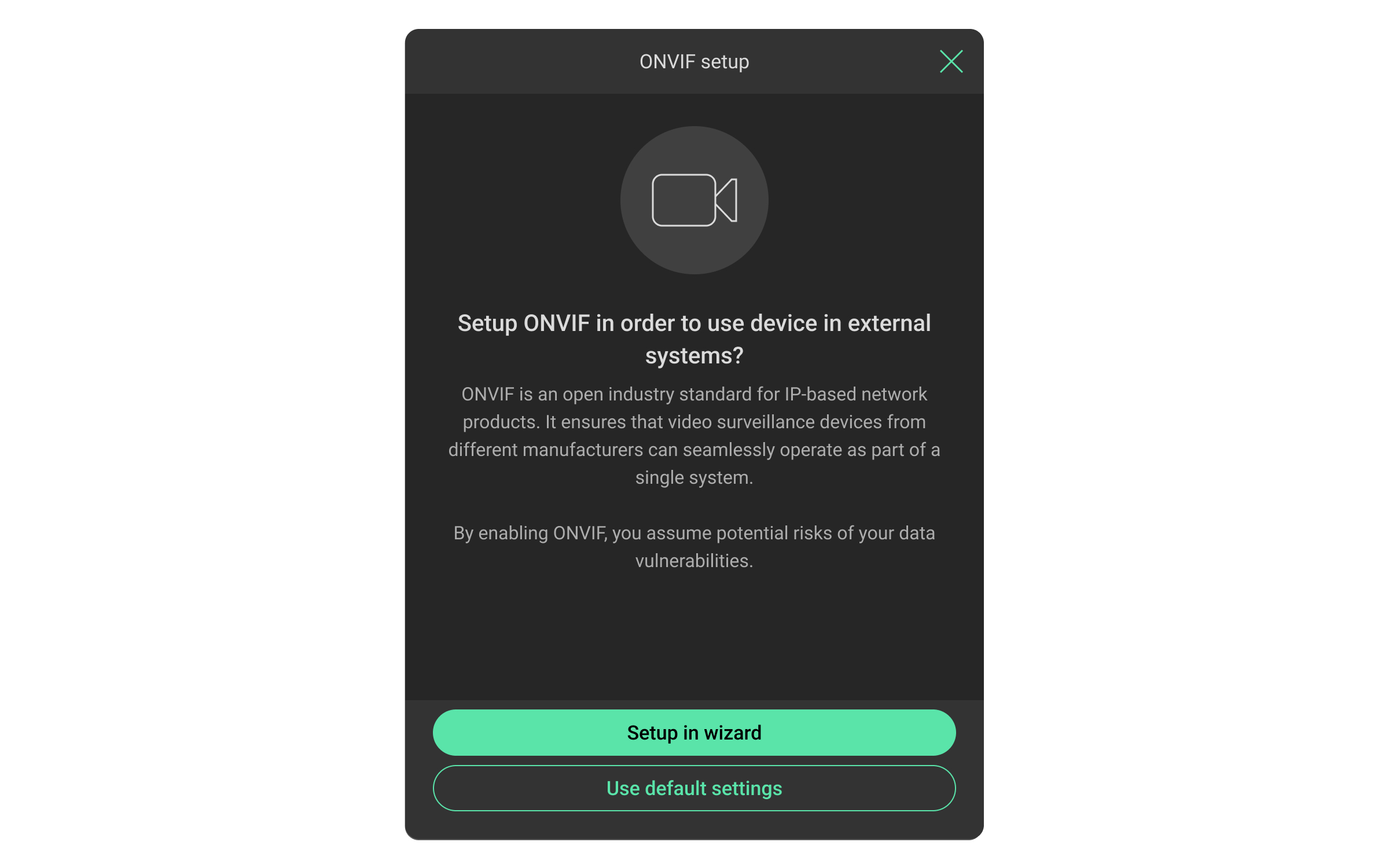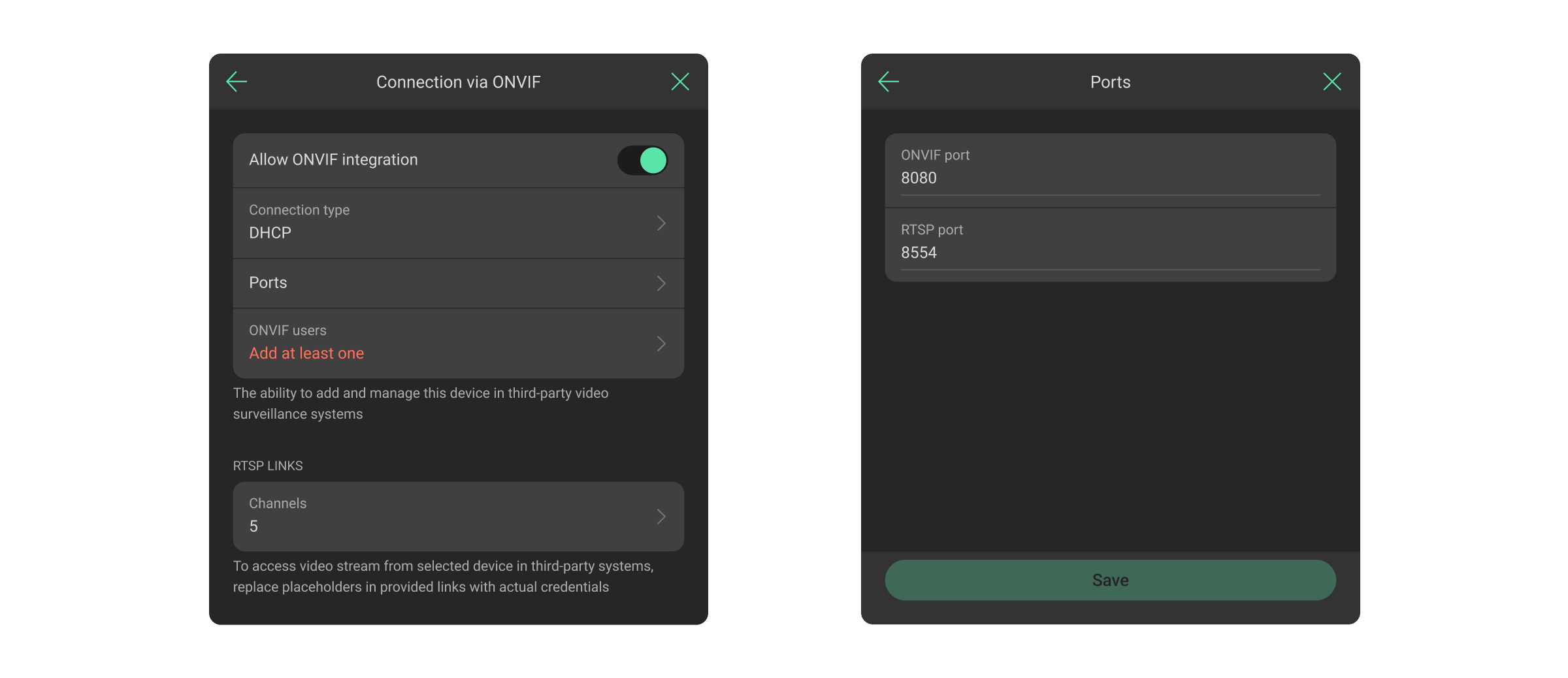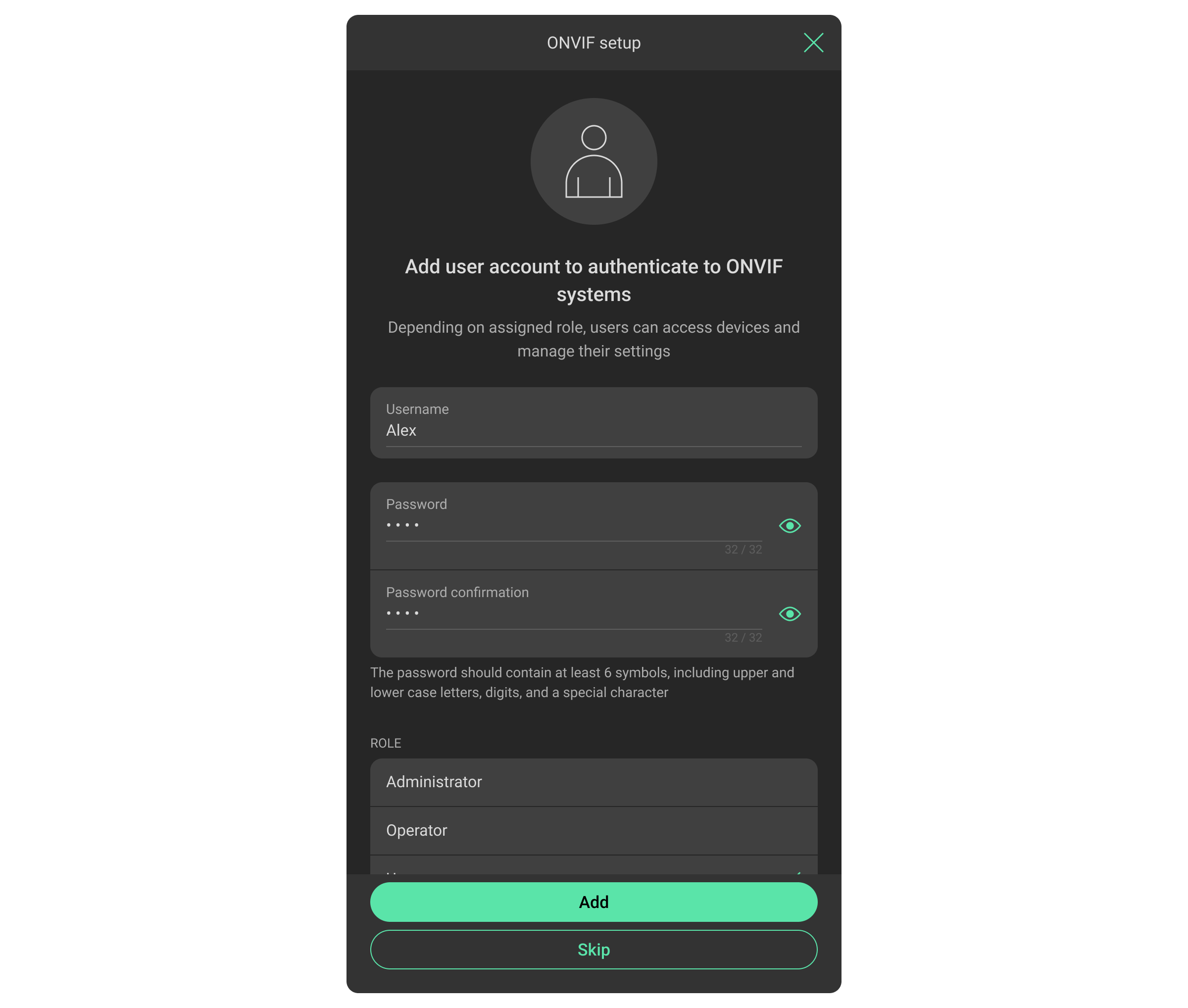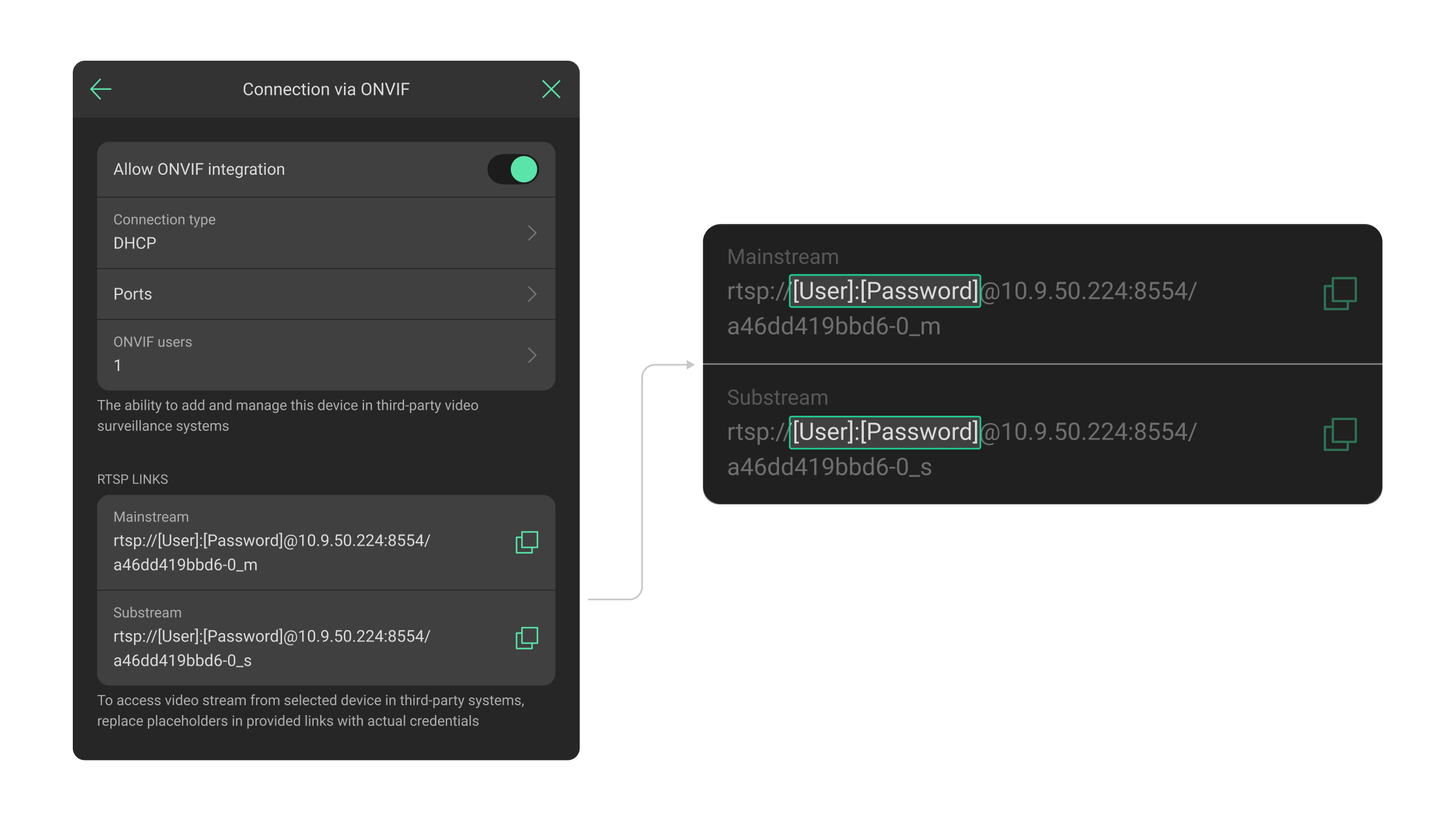ONVIF ist der weltweite Standard für die Integration von IP-Sicherheitsgeräten in ein einheitliches System. Der Standard gewährleistet eine nahtlose Kommunikation zwischen Videokameras, NVR, Videomanagementsystemen (VMS) und anderen Sicherheitslösungen unabhängig vom Hersteller. Bisher war es mit einem Ajax System möglich, Kameras von Drittanbietern anzuschließen, aber jetzt unterstützen Ajax Videogeräte auch die ONVIF-Autorisierung. Das bedeutet, dass Sie jetzt Ajax Videogeräte in die bestehende Infrastruktur integrieren können.
ONVIF gruppiert seine Standards in Profile, die unterschiedliche Bedürfnisse abdecken:
- Profil S für einfaches Videostreaming und -aufzeichnung.
- Profil G für die Speicherung und den Abruf von Videos.
- Profil T für den Zugriff auf erweiterte Videostreaming-Funktionen, wie z. B. H.265-Kompression.
- Profil M für die Übertragung von Metadaten und Analyseereignissen, einschließlich KI-Erkennung.
- Profil A für die Zugangskontrolle.
Ajax Videogeräte unterstützen Profil S, was bedeutet, dass sie Folgendes können:
- Live-Video und -Audio sicher an Drittanbieter-Kunden übertragen und dabei die Ajax Cloud umgehen;
- H.264-Kodierung für die Videokompression verwenden;
- die Funktion Schwenk-Neige-Zoom (PTZ) unterstützen.
Zusätzlich zu den Basisfunktionen von Profil S unterstützen Ajax Videogeräte die am häufigsten nachgefragten Funktionen von Profil T und Profil M:
- H.265¹ (HEVC) Kodierung, die die Bandbreiteneffizienz verbessert;
- Übertragung von Bewegungserkennungsereignissen und KI-Erkennung²;
- Kontrolle über Wide Dynamic Range (WDR) und andere Bildeinstellungen.
Alle oben genannten Funktionen ermöglichen Ihnen die Integration von Ajax Videogeräten in VMS wie Milestone, Genetec, Axxon und Digifort.
¹ Für Videogeräte mit H.265 Videocodec-Unterstützung.
² Die KI-Erkennung wird später verfügbar sein.
Ajax Videogeräte, die innerhalb eines Ajax Systems betrieben werden, verwenden passwortlose Authentifizierung und proprietäres Videostreaming. Die Authentifizierung über Ajax Cloud gewährleistet einen zuverlässigen Schutz aller sensiblen Daten. Wenn Sie ein Ajax Videoüberwachungssystem verwenden, empfehlen wir Ihnen dringend, alle Geräte über unsere Apps direkt mit der Ajax Cloud zu verbinden.
Wenn ONVIF aktiviert ist, bestehen potenzielle Risiken für die Datensicherheit:
- Der Anschluss eines Ajax Videogeräts an ein VMS eines Drittanbieters über ONVIF erfordert die Umgehung von Ajax Cloud.
- Der Benutzername und das Passwort jedes Benutzers, der Zugriff auf den Videostream hat, können eine Schwachstelle darstellen.
Wenn Sie Ajax Videogeräte über ONVIF verbinden, halten Sie bitte die Passwörter sicher.
Verfügbarkeit
Ein Administrator oder PRO mit Rechten zur Konfiguration des Systems kann eine Verbindung über ONVIF einrichten:
- Ajax Security System ab der App-Version 3.25.
- Ajax PRO: Tool for Engineers ab der App-Version 2.25.
- Ajax PRO Desktop mit der App-Version 4.20 oder höher.
- Ajax Desktop mit der App-Version 4.21 oder höher.
Die ONVIF-Autorisierung wird von allen Ajax Videogeräten unterstützt, wobei einige jedoch bestimmte Firmware-Versionen erfordern:
ONVIF-Benutzerrollen und -rechte
| Benutzerzugang | Administrator | Betreiber | Benutzer |
| Abruf der Netzwerkinformationen (Ports, IP, etc.) | |||
| Abruf sensibler Daten (Zertifikate, Schlüssel, Informationen zur Systemkonfiguration) | — | ||
| Abruf vertraulicher Informationen zur Systemkonfiguration vom Gerät | — | — | |
| Änderung der Systemeinstellungen des Geräts | — | — | |
| Zurücksetzen von Videogeräten auf die Standardeinstellungen | — | — | |
| Ansicht eines Live-Streams |
So konfigurieren Sie eine Verbindung über ONVIF
Um die ONVIF-Authentifizierung für Ajax Videogeräte zu konfigurieren:
- Öffnen Sie eine Ajax App.
- Melden Sie sich bei Ihrem Konto an oder erstellen Sie ein neues Konto.
- Wählen Sie einen Space aus oder erstellen Sie einen neuen.
- Fügen Sie die gewünschten Ajax Videogeräte zu dem Space hinzu. Detaillierte Informationen finden Sie im Benutzerhandbuch des jeweiligen Gerätes.
- Gehen Sie zur Registerkarte Geräte
.
- Wählen Sie das Videogerät aus, das Sie über ONVIF anschließen möchten.
- Gehen Sie zu Einstellungen
.
- Wählen Sie Service-Einstellungen.
- Klicken Sie auf Verbindung über ONVIF.
- Aktivieren Sie die Option ONVIF-Integration zulassen.
- Wählen Sie die Einrichtungsmethode:
- Im Assistenten einrichten;
- Standardeinstellungen verwenden.
Wenn Sie Im Assistenten einrichten wählen, können Sie alle notwendigen Einstellungen wie Netzwerk, Benutzer usw. Schritt für Schritt festlegen.
Bitte erstellen Sie sichere Passwörter und bewahren Sie diese sicher auf, um das Risiko von Datenverletzungen zu verringern.
Wenn Sie die Option Standardeinstellungen verwenden wählen, werden die Standard-Netzwerkeinstellungen übernommen:
- Verbindungstyp: DHCP.
- ONVIF-Anschluss: 8080.
- RTSP-Anschluss: 8554.
Sie können die Standard-Netzwerkeinstellungen jederzeit ändern.
- Fügen Sie mindestens einen Benutzer hinzu, geben Sie seine Rolle an und geben Sie einen Benutzernamen und ein Passwort ein.
- Wenn Sie eine Verbindung über RTSP verwenden möchten, kopieren Sie die RTSP-Links aus den Feldern Mainstream und Substream.
- Für den Zugriff auf einen Videostream des ausgewählten Geräts in Systemen von Drittanbietern ersetzen Sie die Platzhalter in den bereitgestellten Links durch die tatsächlichen Anmeldeinformationen.
So ändern Sie die ONVIF-Benutzereinstellungen
- Wählen Sie in einer Ajax App einen Space mit einem Videogerät aus, dessen ONVIF-Benutzereinstellungen Sie ändern möchten.
- Wählen Sie ein Videogerät.
- Gehen Sie zu Einstellungen
.
- Wählen Sie Service-Einstellungen.
- Klicken Sie auf Verbindung über ONVIF.
- Klicken Sie auf ONVIF-Benutzer.
- Wählen Sie einen Benutzer.
- Ändern Sie die notwendigen Einstellungen, wie z. B. Benutzername, Rolle oder Kennwort.
- Drücken Sie auf Speichern.
So löschen Sie einen ONVIF-Benutzer
- Wählen Sie in einer Ajax App einen Space mit einem Videogerät aus, dessen ONVIF-Benutzereinstellungen Sie ändern möchten.
- Wählen Sie ein Videogerät.
- Gehen Sie zu Einstellungen
.
- Wählen Sie Service-Einstellungen.
- Klicken Sie auf Verbindung über ONVIF.
- Klicken Sie auf ONVIF-Benutzer.
- Wählen Sie einen Benutzer.
- Klicken Sie auf Konto löschen.
- Bestätigen Sie Ihre Aktion oder brechen Sie sie ab.
So deaktivieren Sie eine Verbindung über ONVIF
- Wählen Sie in einer Ajax App einen Space mit einem Videogerät aus, dessen ONVIF-Benutzereinstellungen Sie ändern möchten.
- Wählen Sie ein Videogerät.
- Gehen Sie zu Einstellungen
.
- Wählen Sie Service-Einstellungen.
- Deaktivieren Sie die Option ONVIF-Integration zulassen.